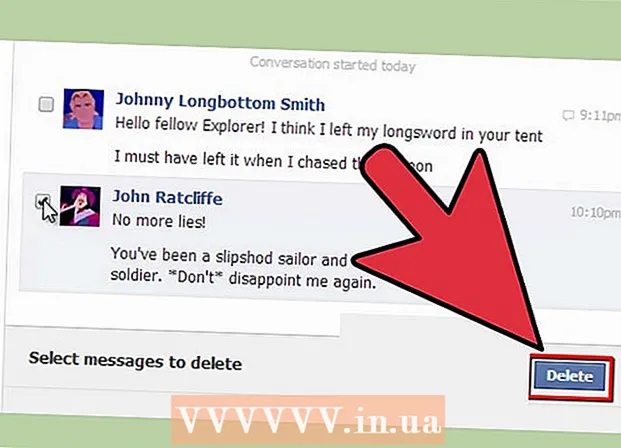Autor:
Eugene Taylor
Datum Stvaranja:
10 Kolovoz 2021
Datum Ažuriranja:
1 Srpanj 2024

Sadržaj
Ovaj wikiHow vas uči kako ukloniti trenutnu korisničku lozinku s Windows računa kako biste se mogli prijaviti na svoj korisnički račun bez lozinke.
Kročiti
 Otvorite prozor postavki na računalu. Pritisnite prečac ⊞ Pobijedi+Ja na tipkovnici za otvaranje postavki sustava Windows.
Otvorite prozor postavki na računalu. Pritisnite prečac ⊞ Pobijedi+Ja na tipkovnici za otvaranje postavki sustava Windows.  Kliknite opciju Računi. Ovaj gumb ima sliku siluete i nalazi se u prozoru postavki. Ovo će otvoriti postavke računa.
Kliknite opciju Računi. Ovaj gumb ima sliku siluete i nalazi se u prozoru postavki. Ovo će otvoriti postavke računa.  pritisni gumb Mogućnosti prijave u lijevoj bočnoj traci. Ovo se nalazi ispod Računi e-pošte i aplikacija s lijeve strane zaslona.
pritisni gumb Mogućnosti prijave u lijevoj bočnoj traci. Ovo se nalazi ispod Računi e-pošte i aplikacija s lijeve strane zaslona.  pritisni gumb Izmijeniti pod naslovom Lozinka. Otvorit će se novi skočni prozor s nazivom "Promijenite lozinku računa".
pritisni gumb Izmijeniti pod naslovom Lozinka. Otvorit će se novi skočni prozor s nazivom "Promijenite lozinku računa".  Unesite lozinku za svoj trenutni račun. Kliknite tekstni okvir pored "Trenutna lozinka" i unesite trenutnu lozinku računa da biste potvrdili svoj identitet.
Unesite lozinku za svoj trenutni račun. Kliknite tekstni okvir pored "Trenutna lozinka" i unesite trenutnu lozinku računa da biste potvrdili svoj identitet.  pritisni gumb Sljedeći. Ovo će potvrditi vašu trenutnu lozinku i odvesti vas na sljedeću stranicu.
pritisni gumb Sljedeći. Ovo će potvrditi vašu trenutnu lozinku i odvesti vas na sljedeću stranicu.  Ostavite prazna sva polja na obrascu za promjenu lozinke. Od vas će se zatražiti da stvorite novu lozinku za svoj račun, ponovo je unesite za potvrdu i ovdje po želji unesite savjet. Sada se možete prijaviti na svoj račun bez lozinke.
Ostavite prazna sva polja na obrascu za promjenu lozinke. Od vas će se zatražiti da stvorite novu lozinku za svoj račun, ponovo je unesite za potvrdu i ovdje po želji unesite savjet. Sada se možete prijaviti na svoj račun bez lozinke.